Utilizamos medios de almacenamiento externos como discos duros o unidades SSD para crear una copia de seguridad externa de los datos y evitar pérdidas de datos imprevistas. Sin embargo, como cualquier dispositivo, los medios de almacenamiento también tienden a deteriorarse con el tiempo. Esto puede deberse a la corrupción del sistema de archivos, sectores defectuosos, MFT o tabla maestra de archivos dañada, etc.
Cuando conectamos nuestra unidad externa al ordenador, esperamos que se abra en el Explorador de archivos y funcione con normalidad. En lugar de eso, a veces aparece un aviso para reformatear la unidad.
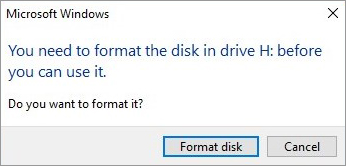
Reformatear no es un gran problema si la unidad está vacía. Sin embargo, puede ser complicado si la unidad contiene archivos y documentos importantes. Si además formatea la unidad por completo, los datos se perderán de forma permanente.
En este artículo, puede obtener más información sobre cómo formatear una unidad externa de forma segura sin perder datos.
Necesita reformatear una unidad externa
Antes de ver los métodos para reformatear una unidad externa, veamos las diferentes razones por las que se reformatea una unidad.
- Para marcar sectores defectuosos
- Para cambiar el sistema de archivos de las unidades
- Cómo liberar espacio de almacenamiento borrando datos antiguos
- Cómo rectificar los errores del sistema de archivos
- Cómo reparar un sistema de archivos dañado
- Cómo solucionar una infección de malware
- Cómo rectificar errores en la tabla de datos maestros
Diferencia entre formateo rápido y formateo completo
Hay dos formas de reformatear una unidad externa: formato rápido y formato normal o completo. En el caso de Mac, utilizaremos borrar en lugar de formatear, de lo que hablaremos más adelante en este post.
Formateo rápido - El formateo rápido es un proceso que consiste en eliminar fácilmente la tabla de asignación de la unidad. La ausencia de la tabla de asignación de archivos impide al usuario encontrar los datos que ahora están ocultos en la unidad. Si ha reformateado una unidad externa utilizando el formato rápido, es posible recuperar estos datos siempre que no se hayan sobrescrito.
Formateo normal/completo - Como su nombre indica, el formateo completo es un proceso exhaustivo que borra permanentemente los datos y varias tablas de asignación de archivos. Reformatear una unidad externa con formato completo sobrescribe los datos y los hace irrecuperables. Sólo debe utilizar este procedimiento de formateo si desea vender o deshacerse de sus unidades.
Formatear una unidad externa sin perder datos
Existen opciones de formateo que puede utilizar para evitar la pérdida permanente de datos en la unidad. Independientemente de si es usuario de Windows o de Mac, los métodos descritos a continuación le ayudarán a reformatear una unidad externa sin perder datos.
Reformateo de una unidad externa en Windows -
Puede utilizar el Explorador de archivos o la Gestión de discos para volver a formatear una unidad externa. Sólo asegúrese de que está seleccionada la opción Formato rápido. De lo contrario, sus datos se borrarán permanentemente durante este proceso.
Para reformatear un Disco Duro/SSD externo a través del explorador de archivos -
- Abra este PC.
- Busque la unidad externa y haga clic sobre ella con el botón derecho del ratón.
- Pulse en Formato.

- Introduzca el nombre del volumen.
- Seleccione la opción Formato rápido.
- Pulse en Inicio.
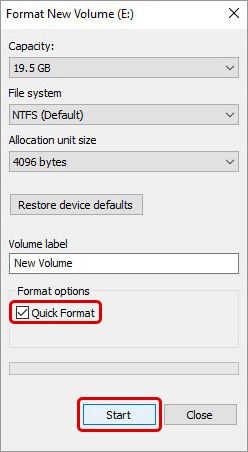
Para reformatear un Disco Duro/SSD externo a través de la gestión del soporte de datos -
- Pulse WINDOWS + X.
- Pulse en Gestión del soporte de datos.

- Busque la unidad externa en la gestión del soporte de datos y haga clic sobre ella con el botón derecho del ratón.
- Pulse en Formato.

- Introduzca el nombre del volumen, seleccione Sistema de archivos y marque la opción Realizar formato rápido.
- Pulse OK.
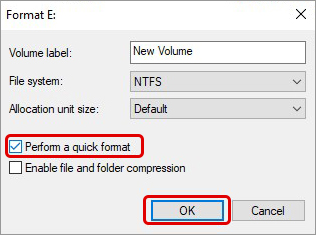
Reformatear unidad externa en Mac -
- Conecte la unidad externa a su ordenador Mac.
- Pulse el icono de búsqueda Spotlight en la barra de menú.
- Busque la Utilidad de Discos. Iníciela.
- Seleccione la unidad conectada que desea reformatear en la barra lateral.
- Pulse el botón Eliminar situado en la parte superior.

- Aparecerá una ventana emergente. Introduzca el nombre de la unidad, seleccione el formato del sistema de archivos y el esquema de particionamiento.
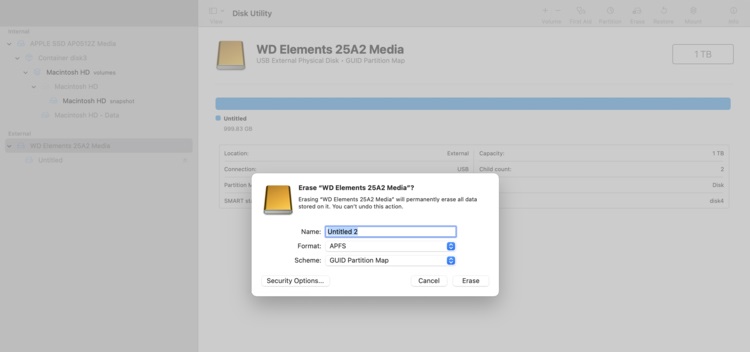
Notas -
- Si el botón Opciones de seguridad está disponible, pulse sobre él. El campo Opciones de seguridad se abre con un control deslizante que puede utilizar para cambiar el tipo de borrado de archivos. Asegúrese de que el control deslizante está en Más rápido. Si el botón Opciones de seguridad no está disponible, su Mac realizará automáticamente un formateo rápido.

- Si ajusta el control deslizante a "Certeza" en las opciones de seguridad, los datos borrados se sobrescribirán para eliminarlos de forma segura. Esto hace imposible la Recuperación de Datos.

- Haga clic en Eliminar y espere a que finalice el proceso.
Escenarios de pérdida de datos tras reformatear una unidad externa
Si no ha seleccionado la opción de formateo rápido en Windows o la opción de borrado seguro en Mac al formatear una unidad externa, se producirá una pérdida permanente de datos.
Recuperación de Datos con software profesional de recuperación de datos
Sabemos lo que se siente cuando accidentalmente realiza un formateo rápido en una unidad externa y borra algunos archivos importantes. Perder datos importantes puede sumir a cualquiera en el pánico. Sin embargo, existe una herramienta que puede ayudarle a recuperar datos de una unidad formateada.
Si ha realizado un formateo rápido de una unidad externa y ha perdido archivos, debe dejar de utilizarla inmediatamente. Descargue Stellar Data Recovery Professional para recuperar archivos y datos de una unidad formateada. Se trata de un software versátil disponible tanto para Windows como para Mac. Sus potentes algoritmos de Recuperación de Datos escanean el dispositivo de almacenamiento externo a nivel de bytes y recuperan los datos.
Pruébelo y compruebe con qué eficacia le lleva de vuelta sus datos.
Conclusión
El formateo es una solución completa para resolver problemas como errores del sistema de archivos, etc. en una unidad. Sin embargo, el formateo también conlleva la pérdida de datos. En este post, hemos intentado responder a la pregunta, ¿es posible formatear de nuevo una unidad externa sin perder datos?
Sí, es posible reformatear una unidad externa sin perder datos. Sin embargo, reformatear es un paso arriesgado que conlleva la pérdida de datos, aunque sólo sea temporal. Por lo tanto, no debe hacerlo precipitadamente.
Y cree siempre copias de seguridad de acuerdo con la estrategia de copia de seguridad de datos 3-2-1.















 13 min read
13 min read



